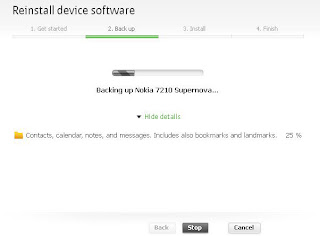Wednesday, March 30, 2011
Cara Instal Android 2.2.1 Singkat saja lah nggak usah panjang lebar..
Siapin Bahan-bahan
1. Siapin PC apa Tengtop
2. Memori card maksimal 1G
3. kabel data (USB) atau card reader
4. File image (Android 2.2.1) bisa di dapat di sini
Nah kalau bahan-bahan di atas sudah lengkap ikuti lankah-langkah di bawah ini,
ingat backup dulu ya data di microSD kamu biar aman
- Colokin kabel data (USB) atau cart reader
- Extract File image yang udah kamu download
- Jalankan Ghost32.exe
- Menu> Disk> From image
- Pilih file image (android_2.2.GHO)
- Kemudian pilih disk kartu memory (jangan di hardrive lain) lalu tekan OK,
Ok lagi, lalu Yes
- Cabut memory card apa USB kalau pake kabel data,
trus cari file haret.exe yang udah ada di memory SDcard/
- Jalankan file haret.exe
- Tunggu sekitar 5 menit. bagusnya jangan di sentuh dulu,booting pertama emang agak lama,
lagi proses buat ngebangun cache.
Dag dig dug derrrrrrr... taaraaaaa hp kamu sekarang jadi Android 2.2.1
Untuk me-restart telepon Anda, tekan lubang reset kecil dengan apa kek yang penting masuk
dan hasilnya
Posting terkait
* Cara Upgrade O2 Atom Windows Mobile 5.0 ke 6.5
* Jailbreak iPhone iOS 4 Menggunakan Pwnage Tool 4.3.1